Utilisation de l'impression sécurisée
![]()
Vous devez disposer de Mac OS X v10.2 ou version ultérieure pour utiliser cette fonction.
Pour utiliser cette fonction, le disque dur en option doit être installé sur l'imprimante.
Le nombre de page que l'imprimante peut sauvegarder dépend du contenu des images à imprimer. L'imprimante peut sauvegarder un maximum de 100 travaux (ou 9000 pages) pour les fonctions Impression d'épreuve, Impression sécurisée et Impression suspendue.
Les fichiers d'Impression sécurisée ne s'affichent pas à l'écran s'ils ont déjà été exécutés ou supprimés à l'aide de Web Image Monitor avant la sélection de [Impression sécurisée] à partir du panneau de commande.
Les travaux d'Impression sécurisée exécutés ou supprimés au moyen de Web Image Monitor après sélection de la fonction [Impression d'épreuve] sur le panneau de commande apparaîtront sur l'écran de l'imprimante. Néanmoins, un message d'erreur s'affichera si vous tentez d'imprimer ou de supprimer ces fichiers.
Si l'application dispose d'une fonction d'assemblage, assurez-vous qu'elle n'est pas sélectionnée avant d'envoyer un travail d'impression. Par défaut, les travaux d'Impression sécurisée sont automatiquement assemblés par le pilote d'impression. Si l'option d'assemblage est sélectionnée dans la boîte de dialogue d'impression, il se peut que plus d'exemplaires que souhaité soient imprimés.
Les travaux ne seront pas sauvegardés sur le disque dur de l'imprimante dans les cas suivants. Veuillez consulter le journal des travaux pour vérifier quels fichiers n'ont pas été sauvegardés.
Lorsque le nombre de travaux d'Impression d'épreuve, sécurisée, suspendue ou stockée déjà sauvegardés sur le disque dur atteint 100.
Lorsque le nombre total de pages enregistrées sur le disque dur est supérieur à 9000.
Envoi d'un fichier d'impression sécurisée
![]() Dans l'application, dans le menu [Fichier], cliquez sur [Imprimer].
Dans l'application, dans le menu [Fichier], cliquez sur [Imprimer].
La boîte de dialogue [Imprimer] s'affiche.
![]() Dans le menu contextuel, cliquez sur [Journal des travaux].
Dans le menu contextuel, cliquez sur [Journal des travaux].
![]() Dans le menu contextuel [Type d'impression :], sélectionnez [Impression sécurisée].
Dans le menu contextuel [Type d'impression :], sélectionnez [Impression sécurisée].
![]() Dans le champ [ID utilisateur :], saisissez un ID utilisateur se composant de huit caractères alphanumériques (a-z, A-Z, 0-9), puis un mot de passe se composant de 4 à 8 chiffres dans le champ [Mot de passe :].
Dans le champ [ID utilisateur :], saisissez un ID utilisateur se composant de huit caractères alphanumériques (a-z, A-Z, 0-9), puis un mot de passe se composant de 4 à 8 chiffres dans le champ [Mot de passe :].
L'ID utilisateur permet d'associer un utilisateur et ses travaux.
![]() Après avoir défini les paramètres nécessaires, cliquez sur [Imprimer].
Après avoir défini les paramètres nécessaires, cliquez sur [Imprimer].
Le fichier est sauvegardé sur l'imprimante.
Pour imprimer le document, respectez la procédure suivante.
Pour supprimer le document, consultez "Impression sécurisée".
Impression d' fichier d'impression sécurisée sélectionné
![]() Appuyez sur la touche [Menu].
Appuyez sur la touche [Menu].
L'écran [Menu] s'affiche.
![]() Appuyez sur la touche [
Appuyez sur la touche [![]() ] ou [
] ou [![]() ] pour afficher [Impr° sécurisée], puis appuyez sur la touche [
] pour afficher [Impr° sécurisée], puis appuyez sur la touche [![]() Entrée].
Entrée].
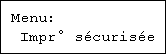
![]() Appuyez sur la touche [
Appuyez sur la touche [![]() ] or [
] or [![]() ] pour afficher [Impr. 1 fichier], puis appuyez sur la touche [
] pour afficher [Impr. 1 fichier], puis appuyez sur la touche [![]() Entrée].
Entrée].
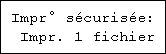
Le nom du fichier et l'heure d'enregistrement du travail s'affichent.
![]() Appuyez sur la touche [
Appuyez sur la touche [![]() ] ou [
] ou [![]() ] pour afficher le fichier que vous souhaitez imprimer, puis appuyez sur la touche [
] pour afficher le fichier que vous souhaitez imprimer, puis appuyez sur la touche [![]() Entrée].
Entrée].
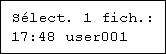
L'écran de saisie du mot de passe apparaît.
![]() Saisissez le mot de passe à l'aide de la touche [
Saisissez le mot de passe à l'aide de la touche [![]() ] ou [
] ou [![]() ], puis appuyez sur [
], puis appuyez sur [![]() Entrée].
Entrée].
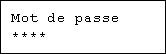
Si vous avez oublié votre mot de passe, demandez de l'aide à votre administrateur.
Assurez-vous que le fichier que vous souhaitez imprimer est bien affiché.
Pour annuler l'impression, appuyez sur la touche [Sortie].
![]() Appuyez sur la touche [
Appuyez sur la touche [![]() Entrée].
Entrée].
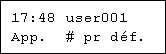
![]() Appuyez sur la touche [Échap.] 1-4 fois.
Appuyez sur la touche [Échap.] 1-4 fois.

L'écran initial s'affiche.
Impression de tous les fichiers d'impression sécurisée
![]() Appuyez sur la touche [Menu].
Appuyez sur la touche [Menu].
L'écran [Menu] s'affiche.
![]() Appuyez sur la touche [
Appuyez sur la touche [![]() ] ou [
] ou [![]() ] pour afficher [Impr° sécurisée], puis appuyez sur la touche [
] pour afficher [Impr° sécurisée], puis appuyez sur la touche [![]() Entrée].
Entrée].
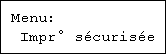
![]() Appuyez sur la touche [
Appuyez sur la touche [![]() ] ou [
] ou [![]() ] pour afficher [Impr. ts fich.], et appuyez ensuite sur la touche [
] pour afficher [Impr. ts fich.], et appuyez ensuite sur la touche [![]() Entrée].
Entrée].
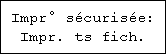
L'ID utilisateur lorsque le travail a été stocké apparaît.
![]() Appuyez sur la touche [
Appuyez sur la touche [![]() ] ou [
] ou [![]() ] pour afficher l'ID Utilisateur pour le fichier que vous souhaitez imprimer et appuyez ensuite sur la touche [
] pour afficher l'ID Utilisateur pour le fichier que vous souhaitez imprimer et appuyez ensuite sur la touche [![]() Entrée].
Entrée].
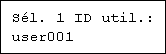
L'écran de saisie du mot de passe apparaît.
![]() Saisissez le mot de passe à l'aide de la touche [
Saisissez le mot de passe à l'aide de la touche [![]() ] ou [
] ou [![]() ], puis appuyez sur [
], puis appuyez sur [![]() Entrée].
Entrée].
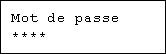
Si vous avez oublié votre mot de passe, demandez de l'aide à votre administrateur.
![]() Le nombre de documents sélectionnés pour l'impression s'affiche. Vérifiez ce nombre et s'il est correct, appuyez sur [
Le nombre de documents sélectionnés pour l'impression s'affiche. Vérifiez ce nombre et s'il est correct, appuyez sur [![]() Entrée].
Entrée].
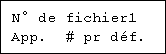
L'appareil imprime les fichiers qui correspondent au mot de passe saisi. Le nombre de fichiers à imprimer s'affiche sur l'écran de confirmation.
Pour imprimer les documents qui ne correspondent pas au mot de passe saisi, répétez la procédure et saisissez le mot de passe approprié.
![]() Vérifiez que le fichier à imprimer apparaît, puis appuyez sur la touche [
Vérifiez que le fichier à imprimer apparaît, puis appuyez sur la touche [![]() Entrée].
Entrée].
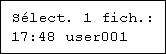
![]() Appuyez sur la touche [Échap.] 1-4 fois.
Appuyez sur la touche [Échap.] 1-4 fois.

L'écran initial s'affiche.
![]()
Une fois l'impression terminée, le fichier enregistré est supprimé.
Pour arrêter une impression une fois qu'elle a été lancée, appuyez sur la touche [Réinit. trav.]. Le fichier sera supprimé.
Suppression d'un fichier d'impression sécurisée uniquement
![]() Appuyez sur la touche [Menu].
Appuyez sur la touche [Menu].
L'écran [Menu] s'affiche.
![]() Appuyez sur la touche [
Appuyez sur la touche [![]() ] ou [
] ou [![]() ] pour afficher [Impr° sécurisée], puis appuyez sur la touche [
] pour afficher [Impr° sécurisée], puis appuyez sur la touche [![]() Entrée].
Entrée].
![]() Appuyez sur la touche [
Appuyez sur la touche [![]() ] ou sur la touche [
] ou sur la touche [![]() ] pour afficher [Suppr. 1 fich.], puis appuyez sur la touche [
] pour afficher [Suppr. 1 fich.], puis appuyez sur la touche [![]() Entrée].
Entrée].
Le nom du fichier et l'heure d'enregistrement du travail s'affichent.
![]() Appuyez sur la touche [
Appuyez sur la touche [![]() ] ou sur la touche [
] ou sur la touche [![]() ] pour afficher le fichier que vous souhaitez supprimer, puis appuyez sur la touche [
] pour afficher le fichier que vous souhaitez supprimer, puis appuyez sur la touche [![]() Entrée].
Entrée].
L'écran de saisie du mot de passe apparaît.
![]() Saisissez le mot de passe à l'aide de la touche [
Saisissez le mot de passe à l'aide de la touche [![]() ] ou [
] ou [![]() ], puis appuyez sur [
], puis appuyez sur [![]() Entrée].
Entrée].
Si vous avez oublié votre mot de passe, demandez de l'aide à votre administrateur.
![]() Vérifiez que le fichier que vous voulez supprimer est affiché puis appuyez sur la touche [
Vérifiez que le fichier que vous voulez supprimer est affiché puis appuyez sur la touche [![]() Entrée].
Entrée].
Le message “Supprimé” s'affiche.
![]() Appuyez sur la touche [Menu].
Appuyez sur la touche [Menu].
L'écran initial s'affiche.
Suppression de tous les fichiers d'impression sécurisée
![]() Appuyez sur la touche [Menu].
Appuyez sur la touche [Menu].
L'écran [Menu] s'affiche.
![]() Appuyez sur la touche [
Appuyez sur la touche [![]() ] ou [
] ou [![]() ] pour afficher [Impr° sécurisée], puis appuyez sur la touche [
] pour afficher [Impr° sécurisée], puis appuyez sur la touche [![]() Entrée].
Entrée].
![]() Appuyez sur la touche [
Appuyez sur la touche [![]() ] ou sur la touche [
] ou sur la touche [![]() ] pour afficher [Suppr. ts fich.], puis appuyez sur la touche [
] pour afficher [Suppr. ts fich.], puis appuyez sur la touche [![]() Entrée].
Entrée].
L'ID utilisateur enregistré lors du stockage du travail s'affiche.
![]() Appuyez sur la touche [
Appuyez sur la touche [![]() ] ou [
] ou [![]() ] pour afficher l'ID utilisateur pour le fichier que vous souhaitez supprimer et appuyez ensuite sur la touche [
] pour afficher l'ID utilisateur pour le fichier que vous souhaitez supprimer et appuyez ensuite sur la touche [![]() Entrée].
Entrée].
L'écran de saisie du mot de passe apparaît.
Pour annuler la suppression d'un fichier d'impression sécurisée, appuyez sur la touche [Sortie].
![]() Saisissez le mot de passe à l'aide de la touche [
Saisissez le mot de passe à l'aide de la touche [![]() ] ou [
] ou [![]() ], puis appuyez sur [
], puis appuyez sur [![]() Entrée].
Entrée].
Si vous avez oublié votre mot de passe, demandez de l'aide à votre administrateur.
L'imprimante supprime les fichiers qui correspondent au mot de passe saisi. Le nombre de fichiers devant être supprimés s'affiche dans la fenêtre de confirmation.
L'imprimante supprime les documents qui correspondent au mot de passe saisi. Pour supprimer les documents qui ne correspondent pas à ce mot de passe, répétez la procédure et saisissez le mot de passe approprié.
![]() Le nombre de documents sélectionnés pour la suppression s'affiche. Vérifiez ce nombre et s'il est correct, appuyez sur [
Le nombre de documents sélectionnés pour la suppression s'affiche. Vérifiez ce nombre et s'il est correct, appuyez sur [![]() Entrée].
Entrée].
Le message “Supprimé” s'affiche.
![]() Appuyez sur la touche [Menu].
Appuyez sur la touche [Menu].
L'écran initial s'affiche.

